Okurlarımızdan bazıları, iOS 11'deki Mesajlar ve iMessage Sorunlarını bildiriyor. Özellikle, bazen metinler hiç çalışmıyor gibi görünüyor ve metinler gönderilip teslim edilmiyor! Bu nedenle, iDevices'ınız iOS 11 veya üzerini çalıştırıyorsa ve Mesajlar ile ilgili sorun yaşıyorsanız, pes etmeyin! Bu tür sorunları gidermek için burada harika ipuçlarımız var.
İçindekiler
- Farklı bir iOS sürümü mü kullanıyorsunuz?
- İlgili Makaleler
-
iOS 11 için Mesajlar'daki Yenilikler?
- iOS 11'in Mesaj Uygulaması Çekmecesi
- Mesajın Uygulama Çekmecesini Görmek İstemiyor musunuz?
- Eşler Arası Ödemeler
- Ancak Mesajlar için en büyük iOS 11 Güncellemesi Depolama Yönetimidir
- Mesaj Silme Onayından Kurtulmak mı İstiyorsunuz?
- iMessage Alamıyor musunuz? iMessage Kapalı mı?
-
iMessage iPad veya iPhone'da Çalışmıyor mu? Temel Bilgileri gözden geçirin!
- Hızlı ipuçları
- Zorla Yeniden Başlatmayı Deneyin
- Mesajlar için Farklı Bir Apple Kimliği Kullanamıyor musunuz?
- iMessage Aktivasyon Bekliyor mu?
-
iMessage Sorunları: Etkiler Çalışmıyor
- iMessage bir kişi için çalışmıyor mu?
- Efektler Hala Çalışmıyor mu?
-
Emoji iMessage'da Çalışmıyor mu?
- Öngörülen Emojinin Gösterilmemesini Düzeltme
- Zaman yok? Tahmine dayalı emoji için videomuza göz atın
- Gecikmeli Mesajlar
-
SMS Metinleri Göndermiyor musunuz?
- iPhone, Android'e Metin Göndermiyor mu?
-
iMessage Yinelenen Mesajlar (aynı mesajı birden çok kez gönderir) veya Uyarılar
- Mesaj Bildirimlerinizi Yeniden Başlatın
- Uyarıları Asla Olarak Ayarla
-
iMessage Görüşmeleriniz Düzensiz mi?
- Metin mesajları düzensiz göründüğünde düzeltmeler
- Geri Oku Görmüyor musunuz?
- Mesaj Yazmaya Çalışırken Kilitleniyor
- "Bilinmeyen"den "Hizmet Reddedildi" kısa mesajı.
- Mesaj Bildirimleri Yok mu?
- Mesajlarınızı mı Kaybettiniz VEYA Yanlışlıkla Sildiniz mi?
- Mac'inizde Mesaj Alamıyor musunuz?
- Mesaj İçeriğini Silemiyor musunuz?
-
Grup Mesajı Sorunları?
- Grup Mesajlarında Resimler Gönderilmiyor mu?
- iOS Güncellemesinden Sonra Grup Metinleri Göndermiyor Veya Alamıyor musunuz?
-
Özet
- İlgili Mesajlar:
Farklı bir iOS sürümü mü kullanıyorsunuz?
- i ile ilgili sorunlar için bu makaleye bakınOS 12 iMessage ve Mesaj Uygulaması
- kullanıyorsanız iOS 10 ve Mesaj sorunları yaşıyor, bakınız Bu makale
- Hâlâ iOS 9 kullanıyorsanız sorununuzu düzeltmek için bu makaleye göz atın. iOS 9 Mesaj sorunları
İlgili Makaleler
- iMessage iOS 12'de Çalışmıyor mu? Mesaj Uygulaması Sorunlarını Düzeltin
- Apple Watch iMessage Çalışmıyor mu? Hızlı Düzelt
- Windows PC'nizde iMessage ister misiniz? Onu Almak için İpuçları
- iMessage Resimlerinizi iPhone'unuzda Fotoğraflar Olarak Kaydedin
- iOS Güncellemesinden Sonra iMessage veya SMS Metinleri Kayboldu mu? Bugün Düzeltin
- Yaygın iOS 11 Sorunları ve Nasıl Onarılır
- iOS11'de AirDrop nerede? Onu ve Daha Fazlasını Bulduk!
- İPad Dock'unuzu iOS11'de Nasıl Kullanılır
- iTunes 12.7–Bilinmesi Gerekenler
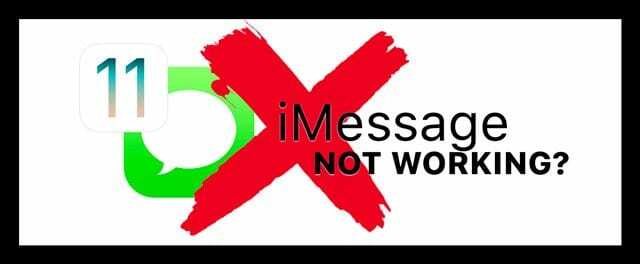
iOS 11 için Mesajlar'daki Yenilikler?
iOS 10 bize büyük bir iMessage revizyonu getirdi ve biz buna bayıldık! iOS 11 ile işler biraz daha evcilleşiyor. Buna rağmen, birkaç yeni ekran efekti (Yankı ve Spot Işığı) ve yeni, basitleştirilmiş bir Uygulama Çekmecesi dahil olmak üzere kontrol edilecek gerçekten hoş yeni özellikler var. 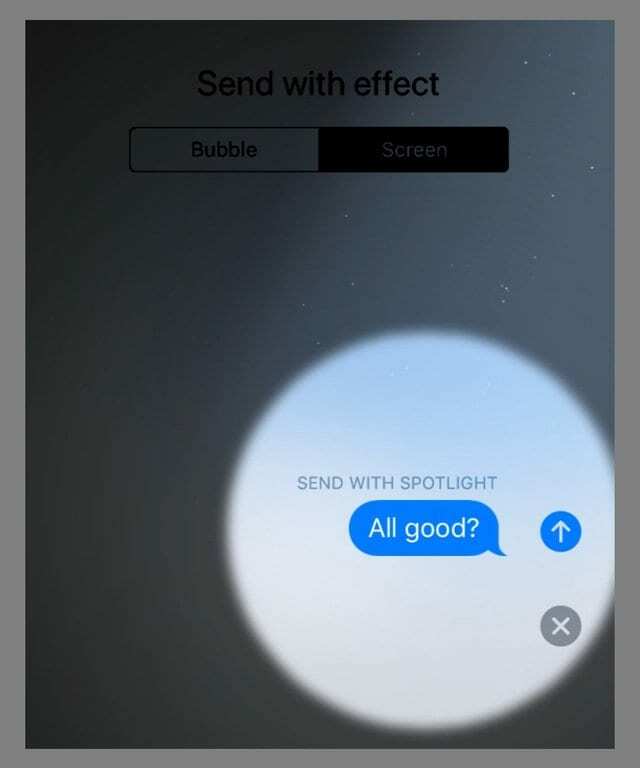
iOS 11'in Mesaj Uygulaması Çekmecesi
Yeni App Drawer'ı gerçekten seviyoruz! Mesaj ekranınızın altında otururken, iOS 11'de uygulamalara, emojilere, oyunlara, çıkartmalara ve hatta Apple Pay'e erişmek çok daha kolay. Kaydırın ve hafifçe vurun, hepsi bu. 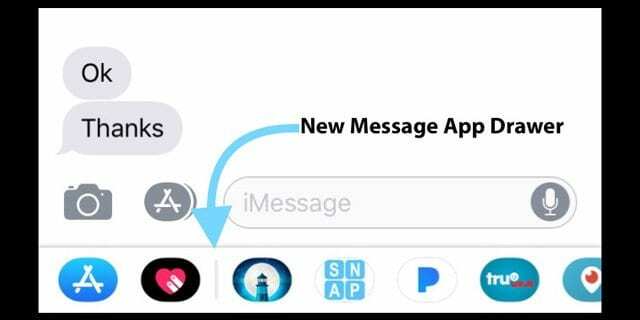
Mesajın Uygulama Çekmecesini Görmek İstemiyor musunuz?
SE veya 5S gibi küçük ekranlı bir iPhone kullanıyorsanız, uygulama çekmecesini göstermek yerine bu ekran görüntüsünün mesajlarınızı yazmasını isteyebilirsiniz. Ya da belki sadece bu özelliği görmek istemiyorsunuz. Sebep ne olursa olsun, uygulama çekmecesini ortadan kaldıran bir numara var. Ve bu kolay. 
Bir mesaj görüşmesi başlattığınızda veya devam ettirdiğinizde, metin giriş alanının yanındaki gri App Store simgesini basılı tutun. Birkaç saniye basılı tutun ve bırakın; uygulama çekmeceniz gitti. Ama sadece geçici olarak. Bu konuşmayı bir sonraki açışınızda veya başka bir mesaj başlattığınızda, uygulama çekmecesi geri döner.
Eşler Arası Ödemeler
Apple Pay Mesajları uygulamanızla, Apple Pay ve bağlı bir banka veya kredi kartı kullanarak para göndermek ve almak çok basittir. Elbette almak, göndermekten DAİMA daha iyidir!
Dokunmatik Kimliğinizle Mesajlar'da para gönderin. Herhangi bir eşler arası nakit para alın Apple'ın yeni Pay Nakit Kartı Cüzdan uygulamanızda. Bu aynı Pay Nakit Kartını herhangi bir Apple Pay satın alma işlemi için kullanın veya bağlı banka hesabınıza aktarın. Elbette, Mesajlar'ı kullanarak para göndermek için Apple Pay uyumlu bir cihaz gerekir. Ancak bu, iPhone SE, iPhone 6 veya üstü modelleri, tüm iPad Pro modelleri, iPad 5. nesil, iPad Air 2, iPad mini 3 veya üstü ve Apple Saatlerinizi içeren uzun bir listedir. 
Pek İyi Olmayan Haber mi?
Mesaj Eşler Arası ödemeler yalnızca ABD'de ikamet edenler içindir...şimdilik.
Ancak Mesajlar için en büyük iOS 11 Güncellemesi Depolama Yönetimidir
Tamam, seksi değil ve muhtemelen çok da eğlenceli değil. Ancak iPhone'unuzun, iPad'inizin veya iPod'unuzun Depolamasını yönetmek, ÖNEMLİ. Özellikle o uğursuzların acısını bilen 16GB telefonları olan bizler için “Depolama Neredeyse Dolu” veya “Fotoğraf Çekilemiyor” mesajlar.
Ve iOS 11'de bazıları harika depolama yönetimi araçları!

Acı ve merhaba ecstasy günleri geride kaldı! OS 11 ile, Konuşmalar, Fotoğraflar, Videolar, GIF'ler, Çıkartmalar ve Diğerleri (pdf'ler, ses dosyaları vb.) Nasıl yapılacağını öğrenmek için makalemize bakın. üzerinde Mesaj Eklerinden Kurtularak iPhone Alanından Tasarruf Edin.
Mesaj Silme Onayından Kurtulmak mı İstiyorsunuz?
iOS 11.3'ün piyasaya sürülmesiyle Apple, metinleri ve mesaj konuşmalarını silmek için yeni bir onay süreci ekledi. Silmek için basitçe kaydırmak yerine, şimdi silme isteklerinizi onaylamanız gerekiyor. Artık her mesajı silmek için üç adımlık bir işlem var (kaydırın, sil'e dokunun, ardından onaylayın.)
Ne yazık ki, şu anda mesajları ve metinleri silmenin eski yöntemine geri dönmenin bir yolu yok. Dolayısıyla, bu değişiklikten gerçekten hoşlanmayanlardan biriyseniz, Apple'a kendi aracılığıyla bildirmeyi düşünün. ürün geri bildirim sitesi.
Bu onayın eklenmesinin, piyasaya sürülmeye hazırlık olduğunu tahmin ediyoruz. Buluttaki Mesajlar.
iMessage Alamıyor musunuz? iMessage Kapalı mı? 
Yani bazen gerçekten SEN değilsin, benim (ben=Apple, AppleToolBox değil)! Periyodik olarak, Apple Sistem Servisleri çöküyor. Bu, App Store'dan Apple Music'e, iCloud'dan iBooks'a VE tabii ki iMessage'a kadar birçok şeyi içerir. Bu yüzden çok fazla belaya girmeden önce, kontrol edin Apple'ın Sistem Durumu Sorunun çitin kendi tarafında olup olmadığını görmek için sayfa.
iMessage iPad veya iPhone'da Çalışmıyor mu? Temel Bilgileri gözden geçirin!
Yıllardır süren iOS güncellemeleri ve ilgili mesajlaşma ve Mesaj Uygulaması sorunlarımızda, aşağıdaki on ipucu çoğu sorunu çözer! Öyleyse BASİT başlayalım.
Hızlı ipuçları
- Ana Ekran düğmesine iki kez dokunarak Mesajlar uygulamasını yeniden başlatın, ardından çıkmaya zorlamak için uygulamaya kaydırın. Bu eylem gücü, Mesajlar uygulamasından çıkar. Endişelenmeyin, herhangi bir veri veya mesaj kaybetmezsiniz. Ardından Mesajlar uygulamasını yeniden başlatın.
- iPhone X için, uygulamanızın önizlemesini görene kadar Hareket Çubuğundan yukarı kaydırarak Mesajlar uygulamasını kapatın. ardından uygulamanın köşelerinde kırmızı bir eksi işareti görene kadar parmağınızı duraklatın veya dokunmaya zorlayın. kartlar. Ardından, o eksi işaretine dokunun veya kapatmak için önizlemede yukarı kaydırın. Evet kafa karıştırıcı!
- iPhone X'inizdeki uygulamaları kapatma hakkında daha fazla talimat için, okuyun Bu makale.
- Mesaj gönderme düğmesine (yukarıyı gösteren ok simgesi) yeterli parmak veya ekran kalemi basıncı uyguladığınızdan emin olun. mesajınızın sağ tarafındadır.) Ve efektlerle gönder menüsünün belli olmak.
- 3D Touch özellikli iFolks için tek ihtiyacınız olan hafif bir dokunuş
- 3D Touch'sız iFolks için ihtiyacınız olan şey sağlam ve uzun bir dokunuş
- git Ayarlar > Mesajlar > Gönder ve Al ve telefon numaranızın VE Apple Kimliğinizin (veya iCloud e-postanızın) mevcut olduğundan ve yanında bir onay işareti bulunduğundan emin olun. Bu genellikle işleri hemen düzeltir
- İletişim bilgilerini güncelleyin. git Ayarlar > Mesajlar ve Kişi Fotoğraflarını Göster ve Bilinmeyen Göndericileri Filtrele seçeneğini AÇIK konuma getirin
- Kaydırıcıyı görene kadar açma/kapama düğmesini basılı tutarak iOS cihazınızı yeniden başlatın. Ardından cihazınızı kapatmak için kaydırıcıyı kaydırın
- Uçak Modu'nu açın ve şuraya giderek kapatın: Ayarlar > Uçak Modu veya Kontrol Merkezi Uçak Modu geçişi ile
- Şuraya giderek iMessage'ı kapatıp açın: Ayarlar > Mesajlar
- SMS ve MMS'in açık olduğundan emin olun. git Ayarlar > Mesajlar ve SMS ve MMS Mesajlaşma Olarak Gönder'i AÇIN
- Güncellemeden sonra sıfırlanıp sıfırlanmadığını görmek için yazı tipi boyutunuzu kontrol edin. git Ayarlar > Ekran ve Parlaklık > Metin Boyutu. Daha küçük bir boyuta ayarlayın
- Bir bağlantı sorununun bu soruna neden olması muhtemeldir. Ağ ayarlarını sıfırlamak bunu düzeltebilir. Basitçe dokunun Ayarlar > Genel > Sıfırla > Ağ Ayarlarını Sıfırla'yı seçin
- Bazı kullanıcılar, WiFi Assist'i kapatmanın bu sorunu çözdüğünü belirtti. Bu ipucunu denemek istiyorsanız, şuraya gidin: Ayarlar > Hücresel > ve Wi-Fi Assist'i kapatın
- seçeneğine giderek Tarih ve Saat ayarının “Otomatik Olarak Ayarla” seçildiğinden emin olun. Ayarlar > Genel > Tarih ve Saat
- DNS ayarlarınızı değiştirmeyi deneyebilir ve bu, iMessage sorununuzu çözerse tekrar deneyebilirsiniz. Bunu yapmak için Ayarlar > Wi-Fi. Kablosuz bağlantınızı bulun ve ardından (i) düğmesine dokunun. Şimdi DNS alanına dokunun ve 8.8.8.8 girin (bu Google'ın genel DNS'si)
Zorla Yeniden Başlatmayı Deneyin
iPhone modellerinde Zorla Yeniden Başlatma Nasıl Yapılır?
- Bir iPhone 6S veya altı ile tüm iPad'lerde ve iPod Touch'larda, Apple logosunu görene kadar Home ve Power tuşlarına aynı anda basın
- iPhone 7 veya iPhone 7 Plus için: Apple logosunu görene kadar Yan ve Sesi Kısma düğmelerini en az 10 saniye basılı tutun
- iPhone X veya iPhone 8 veya iPhone 8 Plus'ta: Sesi Aç düğmesine basıp hemen bırakın. Ardından Sesi Kısma düğmesine basıp hemen bırakın. Son olarak, Apple logosunu görene kadar Yan düğmeyi basılı tutun.
Mesajlar için Farklı Bir Apple Kimliği Kullanamıyor musunuz?
iOS 11'deki önemli bir değişiklik, artık farklı bir Apple Kimliği kullanarak iMessage'a giriş yapamamanızdır. Mesajlar artık varsayılan olarak birincil iCloud Apple Kimliği'ne ayarlanmıştır; Ayarlar > Apple Kimliği Profili.
Bu nedenle, iCloud'a karşı Mesajlar için ayrı bir Apple kimliğine giriş yapmanız gerekiyorsa, işte geçici çözüm. İlk önce, adresine giderek iCloud'dan çıkış yapın. Ayarlar > Apple Kimliği Profili > Çıkış Yap (bu seçeneği görmek için aşağı kaydırın.) Apple sizden parolanızı ister ve iPhone'umu Bul'dan (iPad) çıkış yaptığınızı onaylar.
iCloud'dan tamamen çıkış yaptıktan sonra, iMessage Ayarlarınıza geri dönün ve diğer Apple Kimliğinizle giriş yapın. iMessage etkinleştirildiğinde, Mesaj Uygulamanızı açın ve çalıştığını onaylamak için birkaç metin gönderin/alın.
Onaylandıktan sonra geri dönün Ayarlar ve normal Apple Kimliğinizle iCloud'a tekrar giriş yapın.
Evet, gerçekten ne acı!!
iMessage Aktivasyon Bekliyor mu?
- git Ayarlar > Mesajlar ve iMessage'ı kapatın
- Facetime'ı devre dışı bırak
- Apple Kimliğinizden çıkış yapın.
- şuraya git Ayarlar > iTunes ve App Store > Apple Kimliği > Çıkış Yap'a dokunun
- Uçak modunu açın.
- Wifi otomatik olarak KAPALI duruma getirilir.
- Wifi'yi aç
- Geri vermek Ayarlar > Mesajlar ve iMessage'ı açın.
- Apple kimliğinizi ve şifrenizi girin
- Ayarlar'a gidin ve Uçak modunu KAPATIN.
- 'Operatörünüz SMS için ücret alabilir' yazan bir bildirim görürseniz - Tamam'a dokunun
- Değilse, Mesajlar'a gidin, iMessage'ı KAPATIN ve ardından tekrar AÇIN.
- Birkaç dakika verin ve iMessage'ınız etkinleştirilmelidir.
iMessage aktivasyonu ile ilgili sorunlar hakkında daha fazla ipucunu şuradan öğrenin: Bu makale.
iMessage Sorunları: Etkiler Çalışmıyor
Duyduğumuz en yaygın şikayetlerden biri, iMessage efektlerinizin çalışmamasıdır. Mesaj efektleriniz çalışmıyorsa, hem sizin (gönderen) hem de mesaj alıcısının iOS 11 çalıştırdığından emin olun.. iMessage'ın tüm etkileri yalnızca şu durumlarda çalışır: tüm alıcı cihazlar en son iOS'u çalıştırıyor. Değilse, bu animasyonların çoğu statik görüntüler olarak gönderilir.
iMessage bir kişi için çalışmıyor mu?
Öyleyse, mesajlarınızı SMS Metin Mesajları olarak değil, iMessage aracılığıyla gönderdiğinizden emin olun.. Bunu anlamanın hızlı ve kolay yolu, iMessage'ların mavi ve SMS/MMS Metinlerinin yeşil olmasıdır. Efektler yalnızca mavi olan iMessage metinlerinde çalışır. 
Ve unutmayın, iMessage efektleri yalnızca iPhone, iPad ve diğer Apple ürünlerine sahip kişilerde çalışır. Yani arkadaşınızın veya iş arkadaşlarınızın bir Android telefonu varsa, efektler geçmez. Evet, bu unutması kolay bir şey.
Efektler Hala Çalışmıyor mu?
- Ekrandaki düğmelere yeterince basıp basmadığınızı kontrol edin. Efektlerin yalnızca gönder düğmesine (mesajınızın sağındaki yukarıyı gösteren ok simgesi) uzunca bastığınızda göründüğünü unutmayın.
- Doğrulanacak ilk şey, Hareketi Azalt'ın KAPALI olmasıdır. Kontrol etmek Genel > Erişilebilirlik > Hareketi Azalt > Kapalı

Emoji iMessage'da Çalışmıyor mu?
Tabii ki, iOS 11 beraberinde bazı yeni emojileri de getiriyor. Bu yıl bir erkek yogi, bir Elf, bir Cin, bir Zombi, emziren bir kadın, yeni bir zebra, sakallı bir kişi, yeni bir dinozor ve başörtüsü takan bir kadın (başörtüsü) Ve bir sürü yeni sarı yüz emojisi var - yıldız çarpmış ve kafa patlatan. Ne eğlenceli, her yıl duygularımızı kelimeler kullanmadan ifade etmek için her geçen gün daha fazla emoji simgesi alıyoruz. Evet, bir resim gerçekten de bir milyon kelimeye bedeldir. 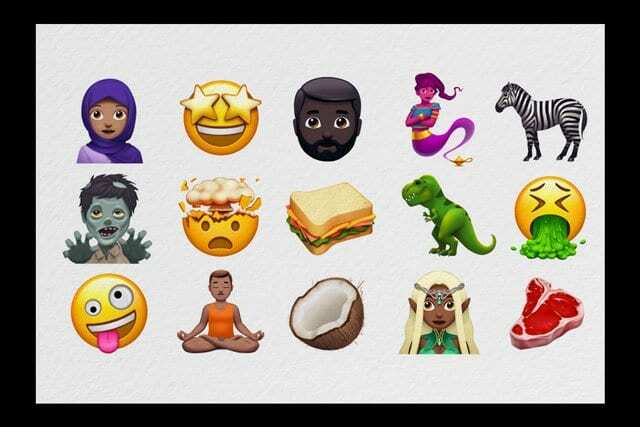
Öngörülen Emojinin Gösterilmemesini Düzeltme
Bazen, iMessage kullanıcıları, tahmini emojinin görünmemesiyle ilgili sorunlar yaşar. Çoğu zaman, akıllı metin çubuğu ilgili emojiyi görüntüleyemez, bu nedenle kullanıcılar bunları manuel olarak bulmak zorunda kalır.
- git Ayarlar > Genel > Klavye > Tahmini. Bunu birkaç kez AÇIK ve KAPALI konuma getirin, sonunda AÇIK (yeşil)
- git Ayarlar > Genel > Sıfırla. Klavye Sözlüğünü Sıfırla'ya dokunun. İstendiğinde parolanızı girin ve Sözlüğü Sıfırla'ya tekrar dokunun. Sözlük sıfırlandığında, geri dönün Ayarlar > Genel > Klavyeler. Ve Emoji Klavyesini Düzenle ve Sil'e dokunun. Silindikten sonra Yeni Klavye Ekle'yi seçin ve Emoji Klavyesini seçin
- Birden fazla klavyesi kurulu olanlar için, dünya simgesine uzun basın ve Emoji klavyesini seçin. Tahmine dayalı emoji, Gboard Klavyesinde ve diğer üçüncü taraf klavyelerde ÇALIŞMAZ. Şu anda Gboard, klavyenin üst çubuğunda, Google simgesinin hemen yanında emoji önerileri sunuyor.
Zaman yok? Tahmine dayalı emoji için videomuza göz atın

Gecikmeli Mesajlar
Mesajlar gönderildikten birkaç saat sonrasına kadar mesaj almıyorsanız veya sizden gelen mesajlar gönderilen mesajlarınızda oturuyorsa, sorun genellikle FaceTime uygulamanızı nasıl kurduğunuzdur. "Teslim edildi" bildirimi bile alabilirsiniz, ancak mesajlar hemen ulaşmaz. Bu genellikle telefon numaranızın FaceTime uygulamasında yanında bir onay işareti göstermediği anlamına gelir. 
Bu 'gecikmeli mesaj' sorunlarını çözmek için telefonunuzun ayarlarını değiştirin. git Ayarlar > FaceTime. FaceTime'ı kapatıp tekrar açın. Aktivasyon için beklediğini belirten bir mesaj görürsünüz. Sorulursa, 'FaceTime için Apple Kimliğini kullan' seçeneğine dokunun. Telefon numaranızda bir onay işareti göründüğünde hazır olduğunu bilirsiniz. iMessage'ı kullanın ve düzgün çalıştığını onaylayın.
Bu işe yaramadıysa, Bazen basit bir yeniden başlatma, gecikmeli mesajlarla ilgili sorunu çözebilir. Hâlâ sorun yaşıyorsanız, her cihazdaki tüm Mesajlar ve FaceTime hesaplarından çıkış yapın ve ardından her birinde yeniden oturum açın. Bazı kullanıcılar, bir VPN kullanırken gecikmeli mesajlarla ilgili sorunları da bildirir.
SMS Metinleri Göndermiyor musunuz?
En son iOS güncellemenizi takiben iPhone'unuzdan veya hücresel iPad'inizden normal metinler gönderirken sorun mu yaşıyorsunuz? Eğer öyleyse, kontrol edin Ayarlar > Mesajlar > ve her ikisini de kontrol edin SMS ve MMS Mesajlaşma olarak gönder AÇIK. Zaten açıklarsa, onları kapatıp tekrar açmayı deneyin.
yardım etmedin mi? Deneyin ve kapatın ve yeniden başlatın veya yeniden başlatmaya zorlayın. Cihazınız başladığında, Mesaj Ayarlarına dönün ve SMS olarak Gönder'i tekrar açın.
iPhone, Android'e Metin Göndermiyor mu?
Birkaç okuyucu bize iPhone'larının Android arkadaşlarına ve ailelerine kısa mesaj göndermediğini söylüyor. Neyse ki, bir okuyucu onlar için işe yarayan bir çözüm buldu. İlk olarak, o Android kullanıcısına bir metin göndermeden önce, Ayarlar Menüsü aracılığıyla hem WiFi hem de Hücresel Verileri kapatın. Ardından, bunları kapatarak o kişiye mesaj atın. Tekrarlanan denemelerden sonra iMessage size "teslim edilmedi" mesajını verir. Şimdi, hayal kırıklığı yerine WiFi ve Hücresel Verilerinizi çevirin tekrar AÇIN ve "teslim edilmedi"nin yanındaki küçük simgeye dokunun. Şimdi, kısa mesaj olarak gönderin, mesaj metin olarak teslim edilir İleti!!!
Bu prosedürü her kişi için yapmanız gerekir, ancak yalnızca BİR KEZ.
Bu geçici çözüm, Android'deki arkadaşlarıma ve aile üyelerime kısa mesaj göndermeme izin verdi. Umarım bu da size yardımcı olur!
iMessage Yinelenen Mesajlar (aynı mesajı birden çok kez gönderir) veya Uyarılar 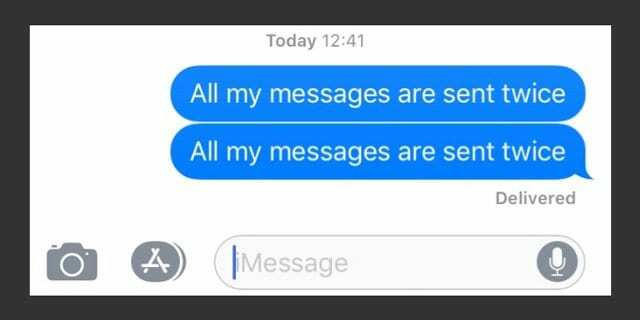
Arkadaşlarınıza Mesaj gönderirken, nedense o mesaj iki veya üç kez teslim ediliyor. Bu sorunu yaşıyorsanız, yukarıda özetlenen düzeltmelerden bazılarını deneyin. Bu, iDevice cihazınızı açıp kapatmayı, yeniden başlatmayı ve fabrika ayarlarına sıfırlamayı içerir.
Bu adımlar yine de sorunu çözmezse, aşağıdaki adrese giderek telefonunuzun ağ ayarlarını sıfırlamayı deneyin. Ayarlar > Genel > Sıfırla > Ağ Ayarlarını Sıfırla. Ardından iMessage'ı kapatıp tekrar açın. 
Mesaj Bildirimlerinizi Yeniden Başlatın
- Ayarlar > Bildirimler > Mesajlar, Bildirimlere İzin Ver'i kapatın
- Ayarlar > Mesajlar, iMessage'ı kapatın
- Tekrar başlat
- Mesaj bildirimlerini tekrar açın, ardından bu sırayla iMessage'ı tekrar açın
Uyarıları Asla Olarak Ayarla
-
Ayarlar > Bildirimler > Mesajlar > Uyarıları Tekrar Et > Asla
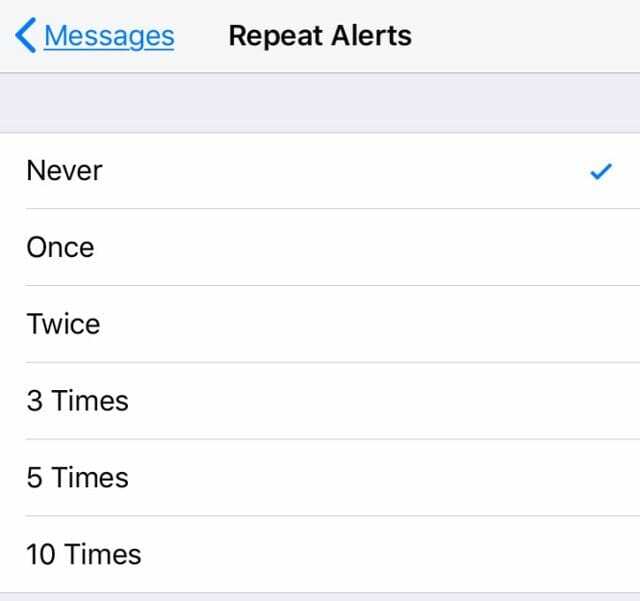
Mesajlar yineleniyorsa ek çözümler için Apple Destek ile iletişime geçin.
iMessage Görüşmeleriniz Düzensiz mi?
Bu, mesajların alındıkları veya gönderildikleri sırayla görünmemesi nedeniyle oldukça can sıkıcı ve zahmetli, mesajları okumayı ve takip etmeyi bir kabus haline getiriyor! Ne yazık ki, oldukça az sayıda okuyucu, metinlerinin dergide görünmesiyle ilgili sorunlar yaşadıklarını bildiriyor. yanlış konuşma sırası, metin dizisinin yapması için her şeyi denemelerini ve düzenlemelerini gerektirir. algı. Herkes için işe yarayan tek bir düzeltme olmasa da, okuyucularımız için işe yarayan şeylerin bir listesi burada.
Metin mesajları düzensiz göründüğünde düzeltmeler
- Aynı Apple Kimliğine bağlı birden fazla Apple cihazına sahip kişiler için, her cihazdaki Tarih ve Saatin tamamen aynı olduğunu kontrol edin. Değilse, her cihazı aynı bilgileri gösterecek şekilde güncelleyin. Otomatik Olarak Ayarla özelliği her cihaz için aynı zamanı yansıtmıyorsa manuel olarak ayarlayın. Apple kimliğine bağlı tüm cihazlarda tam olarak aynı saati ayarlamak, mesajlarınızdaki zaman damgalarını düzeltmeye yardımcı olur.
- Mac'te, "Tarihi ve saati otomatik olarak ayarla" seçimini kaldırın, takvimde bugünün tarihini tıklayın, doğru zamanı göstermek için saatin kollarını sürükleyin (veya saati girin) ve ardından Kaydet'i tıklayın.
- iDevices'ta Otomatik Olarak Ayarla'yı kapatın ve Saat Dilimi'ne dokunun ve şehrin adını istediğiniz saat dilimiyle birer birer birer harf girin ve Ara'ya basın. iOS şehrinizi tanımlayamıyorsa, aynı saat diliminde bulunan yakındaki bir şehri seçin. Bu bir seçenek değilse, Tarih'e basın ve seçim aracını kullanarak geçerli saatinizi seçin
- seçeneğine giderek otomatik saat ve günü kapatın. Ayarlar > Genel > Tarih ve Saat ve Otomatik Olarak Ayarla'yı kapatın. Ardından cihazınızı yeniden başlatın ve Otomatik Olarak Ayarla'yı tekrar açın
- TÜM Apple Kimliğinize bağlı iDevices'inizi yeniden başlatmaya zorlayın.
- iPhone X, iPhone 8 veya iPhone 8 Plus'ta: Sesi Aç düğmesine basıp hemen bırakın. Sesi Kısma düğmesine basıp hemen bırakın. Ardından, Apple logosunu görene kadar Yan düğmeyi basılı tutun.
- iPhone 7 veya iPhone 7 Plus'ta: Apple logosunu görene kadar Yan ve Sesi Azaltma düğmelerini en az 10 saniye basılı tutun
- iPhone 6s ve önceki modellerde, iPad veya iPod touch'ta: Apple logosunu görene kadar Ana Sayfa ve Üst (veya Yan) düğmeleri en az 10 saniye basılı tutun
- Mac'ler için, Sistem Tercihleri > Tarih ve Saat'e giderek zaman damganızı sıfırlayın. Tarih ve Saat sekmesi altında, "Tarihi ve saati otomatik olarak ayarla" seçimini kaldırın, takvimde bugünün tarihini tıklayın, doğru saati göstermek için saatin kollarını sürükleyin (veya saati girin), ardından Kaydet'i tıklayın. Ardından geri dönün ve “Tarihi ve saati otomatik olarak ayarla”yı açın ve mevcut (veya istediğiniz) konumunuz için Apple ağ saat sunucusunu seçin.
Geri Oku Görmüyor musunuz?
Birkaç okuyucu, bir mesaj yazıp gönderdikten sonra Mesaj sohbetlerine dönmek için geri okunu görmediklerini bildirdi. Geri dönüp tüm mesajları görmenin tek yolu Mesaj Uygulamasını kapatıp açmaktır – hiç verimli değil! Şans eseri bir okuyucu olan Jen, işine yarayan harika bir ipucu paylaştı: yazı tipi boyutunu değiştirmek. git Ayarlar > Ekran ve Parlaklık > Metin Boyutu. Ve yazı tipinizin boyutunu küçültün. Bunun bir fark yaratıp yaratmadığına bakın.
Ayrıca, lütfen en son iOS 11 sürümüne güncelleyin; iOS 11'in bir sonraki küçük güncellemesine güncellemenin bu özel ve tuhaf sorunu çözdüğüne dair birkaç rapor aldık. Bir güncelleme olup olmadığını kontrol etmek için Ayarlar > Genel > Yazılım Güncelleme.
Mesaj Yazmaya Çalışırken Kilitleniyor
Bazı kullanıcılar bu çok can sıkıcı soruna sahiptir. iMessage, kullanırken sık sık çöküyor. İşe yarayan bir ipucu, aşağıdaki Klavye Ayarlarını kapatmaktır: Otomatik Kapak, Otomatik Düzeltme, Tahmine Dayalı ve Yazım Denetimi. git Ayarlar > Genel > Klavyeler ve bu özellikleri KAPALI konuma getirin. Bu daha çok bir geçici çözümdür, ancak işe yarar ve çökme sorununu azaltır.
"Bilinmeyen"den "Hizmet Reddedildi" kısa mesajı.
'Bilinmeyen' göndericisinden bir 'Hizmet Reddedildi' metin mesajı mı alıyorsunuz? Hücresel Verileri KAPALI ve ardından tekrar AÇIK duruma getirmeyi deneyin (Ayarlar > Hücresel > Hücresel Veri.) Bu işe yaramadıysa, mesajı cep telefonu şirketinize bildirin. Sorun muhtemelen Apple iDevice/iPhone'unuz değil, cep telefonu operatörünüzdür.
Mesaj Bildirimleri Yok mu?
Yeni mesajlarınız olduğuna dair herhangi bir uyarı almıyorsanız, şuraya bir göz atın: bildirimlerinizi nasıl geri alacağınızla ilgili bazı ipuçları için bu makale!
Bir okuyucu, bir konuşma açıksa bir mesaj tonu almadığını keşfetti. Sadece başlıklar görünecek şekilde açık konuşma dizilerini kapattığında, iPhone'unda metin sesleri geliyordu! Başka bir ipucu da, iPad kullanıcılarının, mevcut konuşmaların görünmemesi için Yeni Mesajı açık tutmalarıdır.
Mesajlarınızı mı Kaybettiniz VEYA Yanlışlıkla Sildiniz mi?
Yedeklemenin güzelliği bu! Bu nedenle, rutin olarak iCloud veya iTunes aracılığıyla yedekleme yapıyorsanız endişelenmeyin! Büyük olasılıkla, bu mesajlar yedeklerinizde! Bunu kontrol et makale bunların nasıl geri alınacağı hakkında yedeklerden silinen mesajlar.
Mac'inizde Mesaj Alamıyor musunuz?
İlk olarak, kontrol edin Ayarlar > Mesajlar > Gönder ve Al ve Apple Kimliğinizin, telefon numaranızın ve tüm e-posta adreslerinizin (iCloud e-posta adresi dahil) kontrol edildiğini doğrulayın. İstenirse, iMessage için Apple Kimliğinizi kullanın'a dokunun. Ardından, Mac'inizde Mesajlar uygulamasını başlatın ve üst menüden Tercihler'i açın. Mesajlar > Tercihler. Hesaplar'ı seçin ve e-posta adreslerinizin tümünün listelendiğini doğrulayın. Değilse, E-posta Ekle'yi seçin. 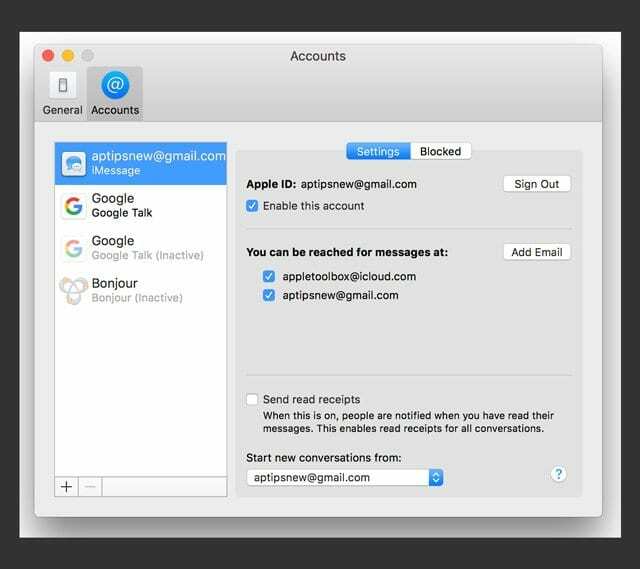
Her şey doğrulandıktan ve herhangi bir e-posta eklendikten sonra, her birinde Mesajlar Uygulamasını yeniden başlatın. cihaz ve her şeyin beklendiği gibi çalışıp çalışmadığını görün!
Mesaj İçeriğini Silemiyor musunuz?
iOS 11, bilgileri düzenleme şeklimizi değiştirir ve metinlerimizdeki ekler ve fotoğraflar gibi şeyleri temizler. Artık mesaj dizilerinden bir şeyleri silmenin iki yolu var.
Bireysel konuşma dizisindeki bilgileri silmek için açın ve bir öğeye derince basın ve açılır menüden “Diğer…” öğesini seçin. Bu seçenek, mesaj dizinizdeki her öğenin yanında onay kutuları açar. Silmek için işaretleyin, saklamak için işareti kaldırın. 
Ek olarak, artık tek bir diziden daha fazla bilgiyi silebiliriz Ayarlar Uygulamasını kullanarak. git Ayarlar > Genel > iPhone (veya iPad, iPod touch) Depolama > Mesajlar ayar. Bu ayara gidin ve Belgeler ve Veriler bölümünü arayın. Burada 5 kategori bulacaksınız: Konuşmalar, Fotoğraflar, Videolar, GIF'ler ve Çıkartmalar ve Diğer. Mesajlarınızda nelerin saklandığını görmek için her birine dokunun ve silmek için kaydırın. 
Evet, sezgisel değil! Ve Apple'ın bu değişikliği neden yaptığından emin değiliz - hiç de iyi bir kullanıcı deneyimi değil.
Grup Mesajı Sorunları?
iOS 11 kullanan birçok kişi, gruplar halindeki kişilere mesaj göndermede sorun olduğunu bildiriyor. Özellikle, tek bir kişinin adını yazdığınızda, iOS size yalnızca o kişiyi değil, önce o kişiyi içeren tüm grupları gösterir. Sadece aşağı kaydırarak aradığınız kişiyi bulabilirsiniz. Bir kişi için konuşmalarda arama yaparken de aynı şey oluyor, iOS önce tüm grup mesajlarını gösteriyor.
Ve süper sinir bozucu! Ne yazık ki, tek geçici çözüm, Mac'inizden veya PC'nizden iCloud'un web sitesine giriş yapmaktır. Ardından iCloud Contact App'e tıklayın. Alt kısımdaki sol taraftaki menüde, dişliye tıklayın ve Kişileri yenile'yi seçin. Okuyucumuz Willie, bunun işe yaradığını, ancak yalnızca geçici olarak bildiriyor. Bu nedenle, iCloud web sitesinde iCloud Kişilerinizi sık sık yenilemeniz gerekir.
Bu davranış için kalıcı bir düzeltmemiz olmadığı için, sizi geri bildirim siteleri aracılığıyla Apple'a bir rapor gönderin. Apple'ın neler olup bittiğini bilmesini sağlayın ve umarım, aynı şikayeti paylaşan yeterli ses ile bir sonraki küçük iOS 11 güncellemelerinde değişiklikler yapılır.
iOS 11'in Grup Mesajlaşması hakkında daha fazla bilgi edinmek için lütfen kontrol edin Apple'ın teknik incelemesi.
Grup Mesajlarında Resimler Gönderilmiyor mu?
Bir grup mesajı aracılığıyla fotoğraf veya video gibi ekler göndermeye çalışıyorsanız ve bunun olmadığını fark ederseniz çalışıyor veya bunun yerine her kişiye ayrı metinler gönderiyorsa, göndermenizin iMessage olarak değil, SMS. Grup SMS mesajları multimedya eklerini desteklemez. Grup SMS'indeki tüm yanıtlar ayrı metin mesajları olarak gönderilir ve alıcılar gruptan gelen diğer yanıtları göremez.
iOS Güncellemesinden Sonra Grup Metinleri Göndermiyor Veya Alamıyor musunuz?
Bazı okuyucular, Android arkadaşlarından grup mesajları almadıklarını da bildiriyor! İlk olarak, seçeneğine giderek hem MMS Mesajlaşma hem de Grup Mesajlaşmanın AÇIK olduğunu kontrol edin. Ayarlar > Mesajlar > Grup Mesajlaşma ve MMS Mesajlaşma. Ardından bir grup metni göndermeyi deneyin veya bir arkadaşınızdan size bir grup metni göndermesini isteyin.
Bu işe yaramazsa, grup görüşmelerinizi bırakın ve ardından yenilerini başlatın.
- Mesajlar uygulamanızı açın ve bir grup mesajı dizisi seçin
- Sağ üst köşedeki “i” veya “Ayrıntılar” düğmesine dokunun
- Aşağı kaydırın ve Bu Konuşmadan Ayrıl'a dokunun.

Özet
Kim kısa mesaj göndermeyi sevmez? Ve Apple'ın Mesajlar uygulaması, tüm özel efektleri, iMessage oyunları ve tüm bu eğlenceli şeylerle onu çok daha eğlenceli hale getiriyor!
Ancak sorun yaşayan şanssızlardan biriyseniz, umarım bu ipuçları iOS11'deki Mesajlar ve iMessage sorunlarını çözmenize yardımcı olur. VE iMessage oyununuzu tekrar AÇIN! Değilse, lütfen aşağıdaki yorumlarda bizimle herhangi bir ipucu paylaşın, böylece insanlar iOS 11'in iMessage sürümünü tanıdıkça onları ekleyeceğiz. İşinize yarayan bu ipucunun (veya ipuçlarının) aynı gemideki diğerlerine yardımcı olduğunu ve size iyi bir karma geri döndürdüğünü unutmayın! Yeni Mesajlar Uygulaması ve iOS 11'in keyfini çıkarın!

Amanda Elizabeth (kısaca Liz), profesyonel yaşamının büyük bir bölümünde her türden insanı kendi benzersiz hikayelerini anlatmak için medyayı bir araç olarak nasıl kullanacakları konusunda eğitti. Başkalarına öğretmek ve nasıl yapılır kılavuzları oluşturmak hakkında bir iki şey biliyor!
Müşterileri şunları içerir: Edutopia, Scribe Video Center, Third Path Institute, Bracket, Philadelphia Museum of Art, ve Büyük Resim İttifakı.
Elizabeth, Medya Yapımcılığı alanında Güzel Sanatlar Yüksek Lisans derecesini Temple Üniversitesi'nden aldı ve burada Film ve Medya Sanatları bölümlerinde yardımcı öğretim üyesi olarak lisans öğrencilerine de ders verdi.